
Hostovaný MCP server pre Microsoft Planner
Microsoft Planner MCP Server umožňuje bezproblémovú integráciu medzi AI nástrojmi a Microsoft Plannerom, čím umožňuje automatizované workflowy na správu plánov,...

Integrujte FlowHunt s Microsoft To Do cez Microsoft To Do MCP Server a automatizujte správu úloh, spravujte zoznamy úloh a jednotlivé úlohy a prepojte svoje AI workflowy s aktuálnymi údajmi z To Do.
Hostujte MCP Servery pomocou FlowHunt
Platforma FlowHunt umožňuje používateľom vytvárať AI agentov pre akúkoľvek službu bez obvyklých ťažkostí s MCP servermi. Hostujte MCP servery pre ľubovoľnú službu, automatizujte workflowy, prepájajte s externými nástrojmi a využívajte analytiku na zlepšenie výkonu. FlowHunt zjednodušuje tvorbu AI agentov a robí ju efektívnou pre všetkých používateľov.
Prihláste sa do FlowHunt: Prihláste sa do svojho FlowHunt.io dashboardu .
Prejdite do sekcie Integrácie: V ľavom bočnom paneli nájdite sekciu „Integrácie“.
Vyberte Microsoft Planner: Kliknite na možnosť integrácie Microsoft Planner a začnite s nastavením.

Integrujte s Microsoft Planner: Kliknite na Integrate a prihláste sa cez svoj Microsoft účet, čím povolíte FlowHunt prístup k údajom vášho Microsoft Planner.

💡 Tip: Použite Microsoft účet, ktorý má prístup k plánom, ktoré chcete integrovať. Uchovávajte prihlasovacie údaje v bezpečí a nezdieľajte ich verejne.
Prejdite do sekcie MCP Servery: V dashboarde FlowHunt prejdite na kartu „MCP Servery“.
Pridať nový server: Kliknite na „Pridať nový MCP Server“.
Vyberte Microsoft Planner: Z možností zvoľte „Microsoft Planner MCP Server“.
Konfigurujte nástroje servera: Vyberte nástroje, ktoré chcete pre MCP server povoliť.
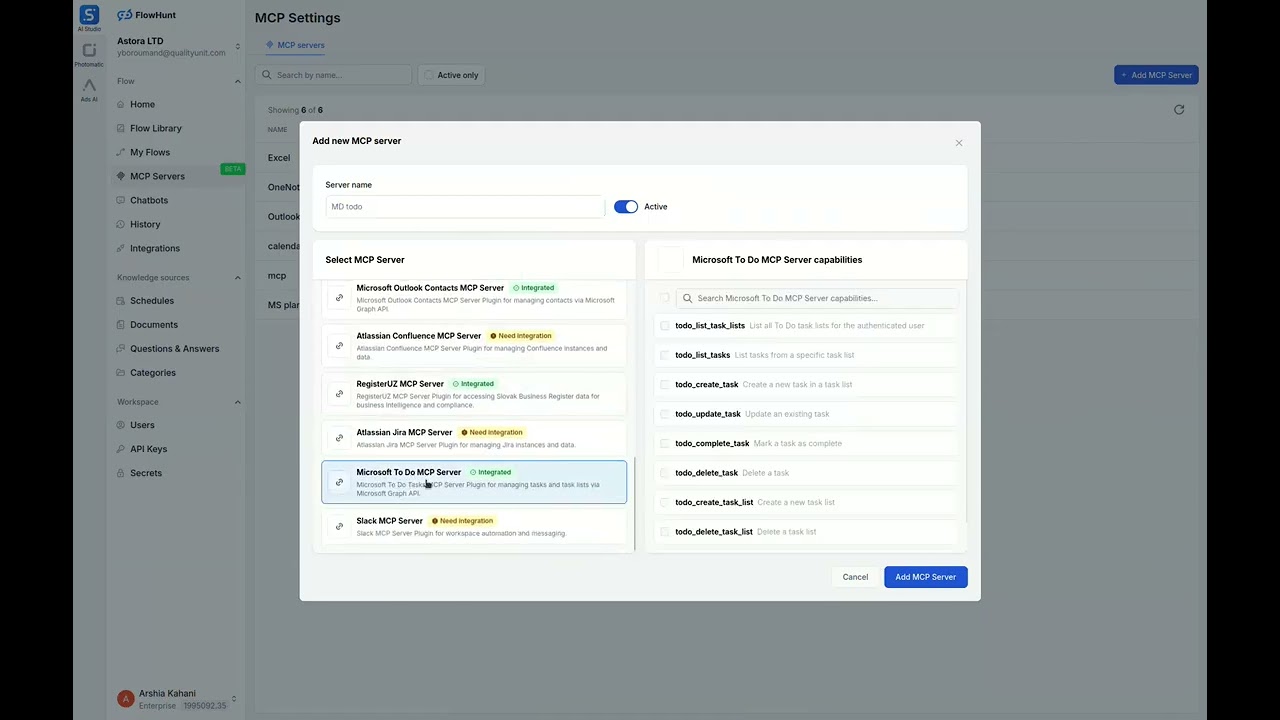
MCP INTEGRÁCIA
Nasledujúce nástroje sú dostupné v rámci integrácie Microsoft Planner MCP:
Zobrazí všetky plány v Plannery, ku ktorým má používateľ prístup, pre správu alebo organizáciu plánov úloh.
Získa podrobnosti o konkrétnom pláne, vrátane jeho názvu a vlastníka.
Vytvorí nový plán v Plannery pre skupinu na organizáciu úloh.
Zobrazí všetky sekcie (buckets) v pláne na správu kategórií úloh.
Vytvorí novú sekciu v pláne na kategorizáciu úloh.
Zoznam úloh v pláne alebo sekcii na sledovanie pokroku.
Získa podrobnosti o konkrétnej úlohe, vrátane dátumu splnenia a priradení.
Vytvorí novú úlohu v pláne s určenými detailmi ako názov či termín.
Aktualizuje existujúcu úlohu o nové detaily, ako je stav alebo termín.
Priraďte alebo odoberte používateľov k/od úlohy pre spoluprácu.
Pridajte k úlohe prílohu pre ďalší kontext alebo zdroje.
Získajte detailné informácie o úlohe, vrátane popisu, referencií a kontrolného zoznamu.
Vymažte úlohu na odstránenie zastaraných alebo splnených úloh.
📝 Poznámka: Nástroje môžete kedykoľvek upraviť alebo doplniť podľa svojich potrieb automatizácie.

{
"mcp": {
"transport": "streamable_http",
"url": "https://mcp.flowhunt.io/••••••••"
}
}
Najlepšie pre: Rýchly začiatok s osvedčenými automatizačnými vzormi
Vygenerujte Flow: V konfigurácii MCP servera kliknite na „Vytvoriť predpripravený flow“.
Vyberte šablónu: Zvoľte „AI Agent s MCP“ pre vytvorenie pripraveného workflowu.
Prispôsobte logiku: Pomocou vizuálneho tvorcu flowov FlowHunt upravte automatizáciu:
Aktivujte: Uložte a aktivujte flow na spustenie automatizácie.
Najlepšie pre: Špecifické požiadavky na automatizáciu alebo rozšírenie existujúceho workflowu
{
"mcp": {
"transport": "streamable_http",
"url": "https://mcp.flowhunt.io/••••••••"
}
}
Navrhnite workflow: Vytvorte vlastnú logiku využívajúcu MCP server nástroje:

Nasadenie: Uložte konfiguráciu a aktivujte flow.
Integrácia Microsoft Planner MCP Servera s FlowHunt.io vytvára silný základ pre inteligentnú automatizáciu plánovania. Či už zefektívňujete správu udalostí, automatizujete aktualizácie rozvrhu alebo zlepšujete organizáciu času, táto integrácia umožňuje vašim AI agentom bezproblémovo pracovať s vašimi kľúčovými údajmi z kalendára.
Začnite jednoduchou automatizáciou a postupne rozširujte workflowy podľa toho, ako si platformu osvojíte. Kombinácia robustných plánovacích možností Microsoft Planner a AI automatizácie FlowHunt zmení spôsob, akým spravujete svoj čas a úlohy.
Ste pripravení začať? Spustite integráciu ešte dnes a odomknite plný potenciál AI automatizácie plánovania!
FlowHunt poskytuje dodatočnú bezpečnostnú vrstvu medzi vašimi internými systémami a AI nástrojmi, čím vám dáva podrobnú kontrolu nad tým, ktoré nástroje sú prístupné z vašich MCP serverov. MCP servery hostované v našej infraštruktúre môžu byť bezproblémovo integrované s chatbotom FlowHunt ako aj s populárnymi AI platformami ako sú ChatGPT, Claude a rôzne AI editory.
Odomknite silu AI automatizácie pre vaše pracovisko Microsoft To Do. Jednoducho spravujte zoznamy úloh, úlohy aj údaje priamo z FlowHunt.

Microsoft Planner MCP Server umožňuje bezproblémovú integráciu medzi AI nástrojmi a Microsoft Plannerom, čím umožňuje automatizované workflowy na správu plánov,...

Microsoft Outlook Contacts MCP Server umožňuje bezproblémovú integráciu medzi AI nástrojmi a Microsoft Outlook Kontaktmi, čo umožňuje automatizované workflowy n...

Server BiznisWeb.sk MCP umožňuje bezproblémovú integráciu medzi AI nástrojmi a e-commerce systémami BiznisWeb.sk, čím umožňuje automatizované pracovné postupy n...
Súhlas s cookies
Používame cookies na vylepšenie vášho prehliadania a analýzu našej návštevnosti. See our privacy policy.